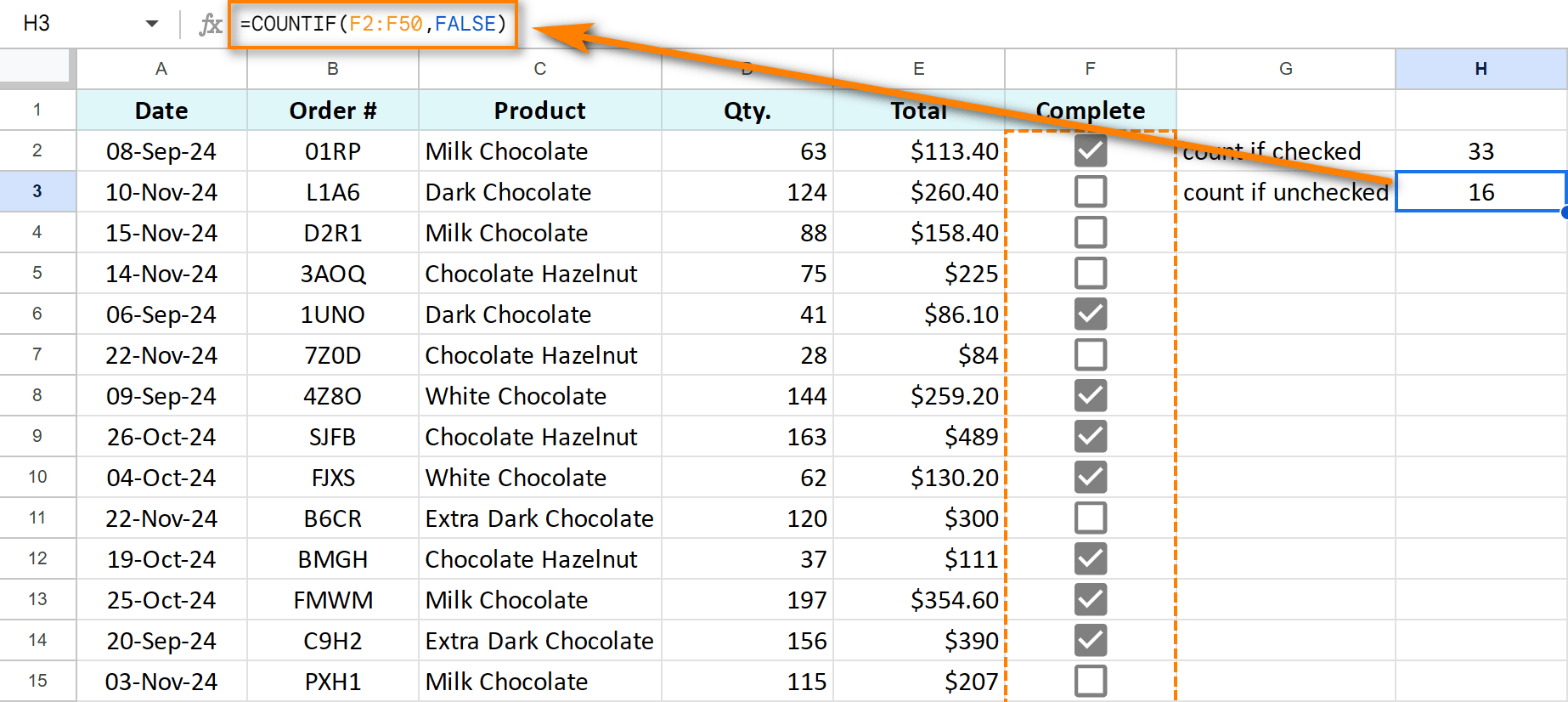在Google表中添加,编辑,使用和删除复选框
Google表复选框:综合指南
Google表格不仅提供细胞。复选框(例如复选框)增强数据组织的交互元素。它们是创建动态列表,管理任务完成甚至数据格式的理想选择。本指南涵盖了Google表中的添加,使用和最大化复选框。
插入复选框
添加复选框很简单:
- 选择目标单元(例如,列)。
- 导航到菜单中的插入> tick框。

- 复选框将出现在每个选定的单元格中。

对于替代复选框样式,请使用这些公式作为静态符号:
- 空的复选框:
=CHAR(9744) - 填充的复选框:
=CHAR(9745)

这些是图标,而不是交互式复选框,可用于特定的布局需求。
单元格中的多个复选框?
虽然Google表不支持每个单元格的多个功能复选框,但存在视觉替代方案:
选项1:char函数:连接
CHAR函数以显示多个复选框符号。例如:=CHAR(9745)&" "&CHAR(9746)&" "&CHAR(9744)显示一个tick,十字架和一个空盒子。 这些是非交互的。
这些是非交互的。选项2:视觉分组:使用单独的单元格并视觉上对其进行分组(调整列,调整对齐,使用白色边框)在一个单元格中创建多个复选框的外观。

复制复选框
要有效地将复选框添加到新行中,请避免重复插入它们。反而:
- 复制复选框单元(CTRL C)。

- 粘贴到新细胞(CTRL V)中。

或者,将填充手柄(在选定单元格底部的右下方的小正方形)拖动以复制复选框。双击自动填充整列。 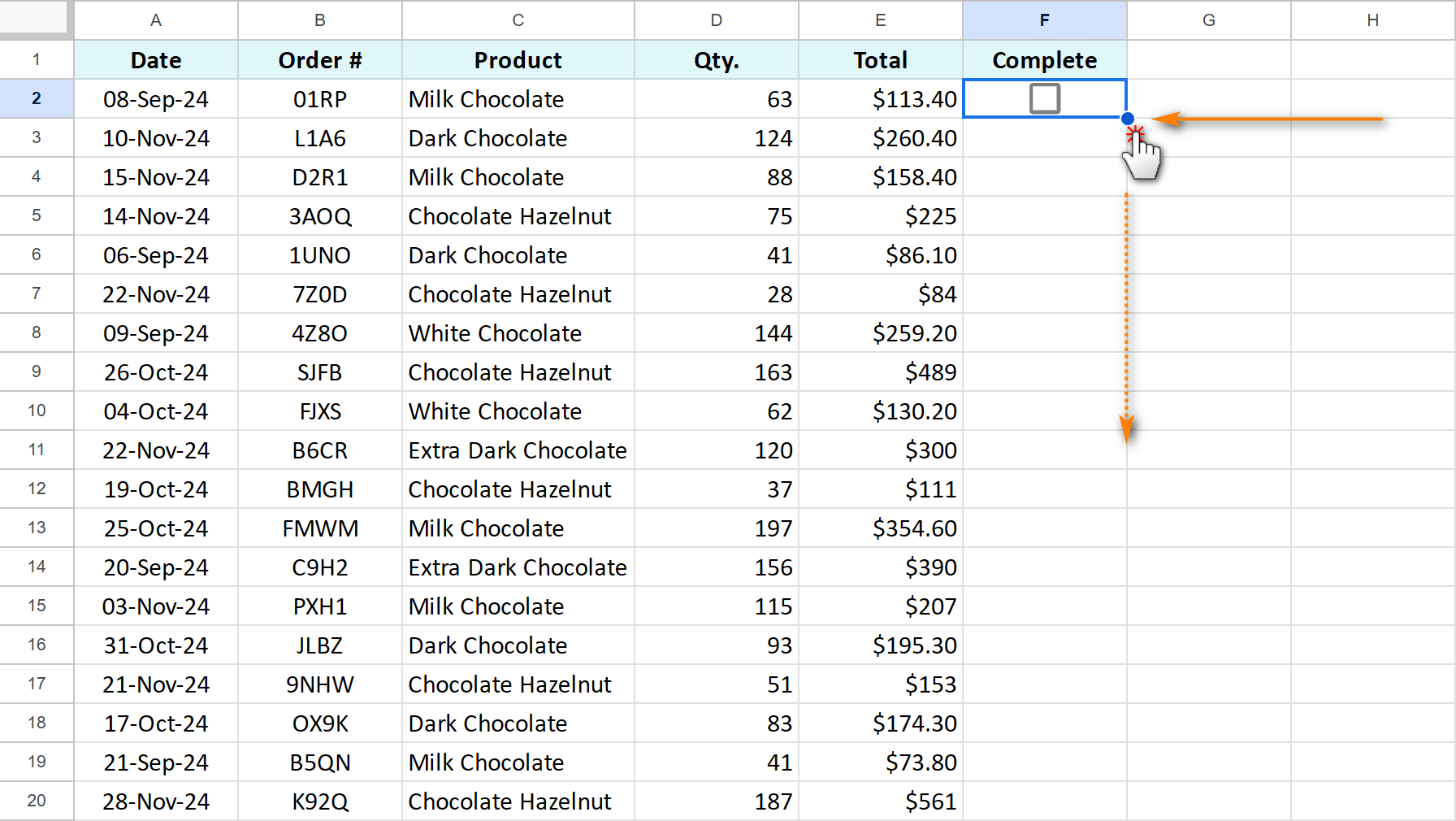
利用公式中的复选框
复选框返回true(检查)或false(未检查),使其非常适合公式。
计数检查/未选中的框:
=COUNTIF(F2:F50,TRUE)计数选中框;FALSETRUE为未选中的框。

基于复选框的求和:
=SUMIF(F2:F50,TRUE,E2:E50)总和列中的值,其中检查了列中F中的相应复选框。使用FALSE来总和未选中的框。

if语句:
=ArrayFormula(IF(F2:F50=FALSE,"Pending",""))显示“未检查的盒子”和叶子签名框空白。
条件格式:使用条件格式的语句以视觉上表示复选框状态(例如,更改单元格或添加罢工)。
检查时间戳:这需要一个自定义应用程序脚本。请参阅原始文章中的详细说明和脚本代码。


检查/取消选中所有选中:选择复选框,然后按空格键以切换其状态。
删除复选框
有关通过菜单插入的复选框,请选择并按DELETE。有关数据验证的复选框,选择单元格,转到数据>数据验证,删除规则,然后按DELETE以删除剩余的true/false值。 

也可以使用主复选框和其他高级技术(有关详细信息,请参见原始文章)。借助这些技术,您可以有效利用复选框来简化Google Shees工作流程。
以上是在Google表中添加,编辑,使用和删除复选框的详细内容。更多信息请关注PHP中文网其他相关文章!

热AI工具

Undresser.AI Undress
人工智能驱动的应用程序,用于创建逼真的裸体照片

AI Clothes Remover
用于从照片中去除衣服的在线人工智能工具。

Undress AI Tool
免费脱衣服图片

Clothoff.io
AI脱衣机

Video Face Swap
使用我们完全免费的人工智能换脸工具轻松在任何视频中换脸!

热门文章

热工具

记事本++7.3.1
好用且免费的代码编辑器

SublimeText3汉化版
中文版,非常好用

禅工作室 13.0.1
功能强大的PHP集成开发环境

Dreamweaver CS6
视觉化网页开发工具

SublimeText3 Mac版
神级代码编辑软件(SublimeText3)
 Excel公式在列或行中找到前3、5、10个值
Apr 01, 2025 am 05:09 AM
Excel公式在列或行中找到前3、5、10个值
Apr 01, 2025 am 05:09 AM
本教程演示了如何在数据集中有效地定位顶部N值并使用Excel公式检索关联的数据。 无论您需要最高,最低还是符合特定标准的人,本指南都提供解决方案。 Findi
 如何将日历添加到Outlook:共享,Internet日历,ICAL文件
Apr 03, 2025 am 09:06 AM
如何将日历添加到Outlook:共享,Internet日历,ICAL文件
Apr 03, 2025 am 09:06 AM
本文介绍了如何在Outlook Desktop应用程序中访问和利用共享日历,包括导入Icalendar文件。 以前,我们介绍了分享您的Outlook日历。 现在,让我们探索如何查看与之共享的日历
 将下拉列表添加到Outlook电子邮件模板
Apr 01, 2025 am 05:13 AM
将下拉列表添加到Outlook电子邮件模板
Apr 01, 2025 am 05:13 AM
本教程向您展示了如何将下拉列表添加到Outlook电子邮件模板中,包括多个选择和数据库总体。 虽然Outlook并未直接支持下拉列表,但本指南提供了创造性的解决方法。 电子邮件模板SAV
 如何使用示例使用Flash Fill ofecl
Apr 05, 2025 am 09:15 AM
如何使用示例使用Flash Fill ofecl
Apr 05, 2025 am 09:15 AM
本教程为Excel的Flash Fill功能提供了综合指南,这是一种可自动化数据输入任务的强大工具。 它涵盖了从定义和位置到高级用法和故障排除的各个方面。 了解Excel的FLA
 Excel中的FV功能以计算未来值
Apr 01, 2025 am 04:57 AM
Excel中的FV功能以计算未来值
Apr 01, 2025 am 04:57 AM
本教程解释了如何使用Excel的FV功能来确定投资的未来价值,涵盖了定期付款和一次性付款。 有效的财务计划取决于了解投资增长,本指南
 如何在Excel单元中删除 /拆分文本和数字
Apr 01, 2025 am 05:07 AM
如何在Excel单元中删除 /拆分文本和数字
Apr 01, 2025 am 05:07 AM
本教程展示了使用内置功能和自定义VBA函数在Excel单元格中分离文本和数字的几种方法。 您将在删除文本时学习如何提取数字,隔离文本时丢弃数字
 如何将联系人导入Outlook(从CSV和PST文件)
Apr 02, 2025 am 09:09 AM
如何将联系人导入Outlook(从CSV和PST文件)
Apr 02, 2025 am 09:09 AM
本教程演示了将联系人导入Outlook的两种方法:使用CSV和PST文件,还涵盖了将联系人转移到Outlook Online。 无论您是从外部来源合并数据,都从另一个电子邮件pro迁移






 这些是非交互的。
这些是非交互的。